如何删除PDF文档中的书签
- 来源: 金舟软件
- 作者:Kylin
- 时间:2025-03-06 18:04:57
书签在阅读时可以给到我们很大的便利,但是也有不需要的情况,那么该如何删除掉旧书签呢?下面是详细地操作方法,有需要的小伙伴可参考使用!
一、打开金舟PDF编辑器(下载安装),选择“打开PDF文件”;
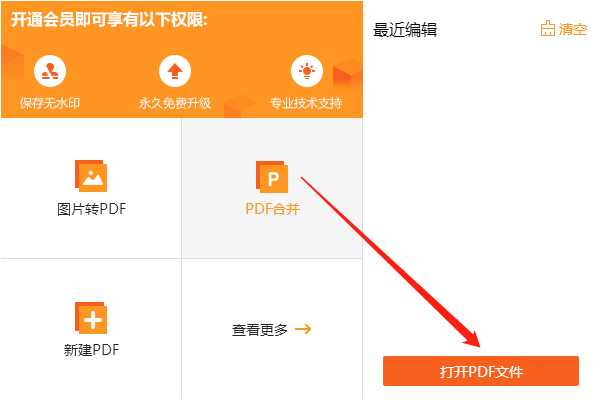
二、接着,点击选择“视图”-“书签”;
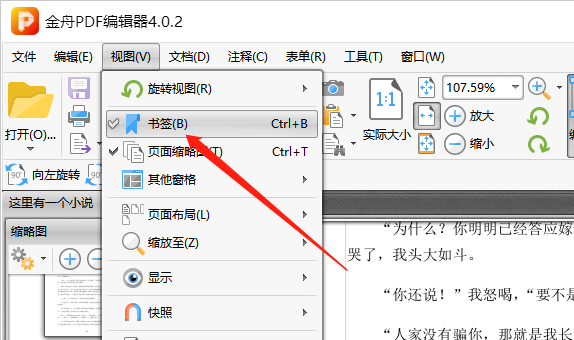
三、如图,在这里将会跳转出书签列表;
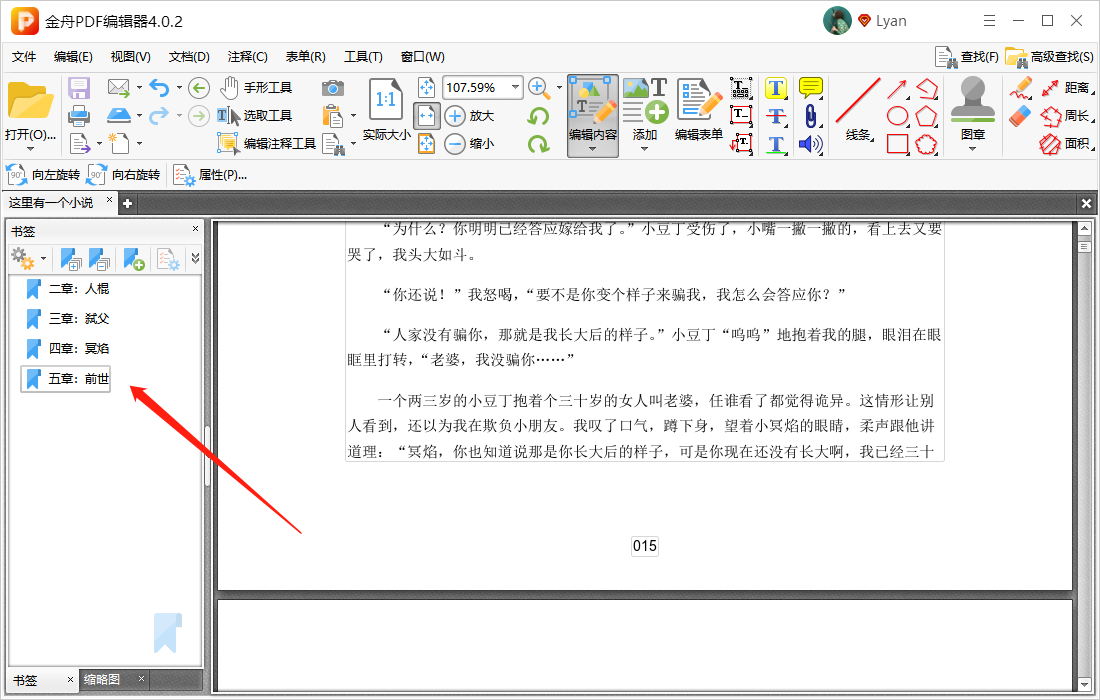
四、在这里,直接选中需要删除的书签单击鼠标右键选择删除即可;
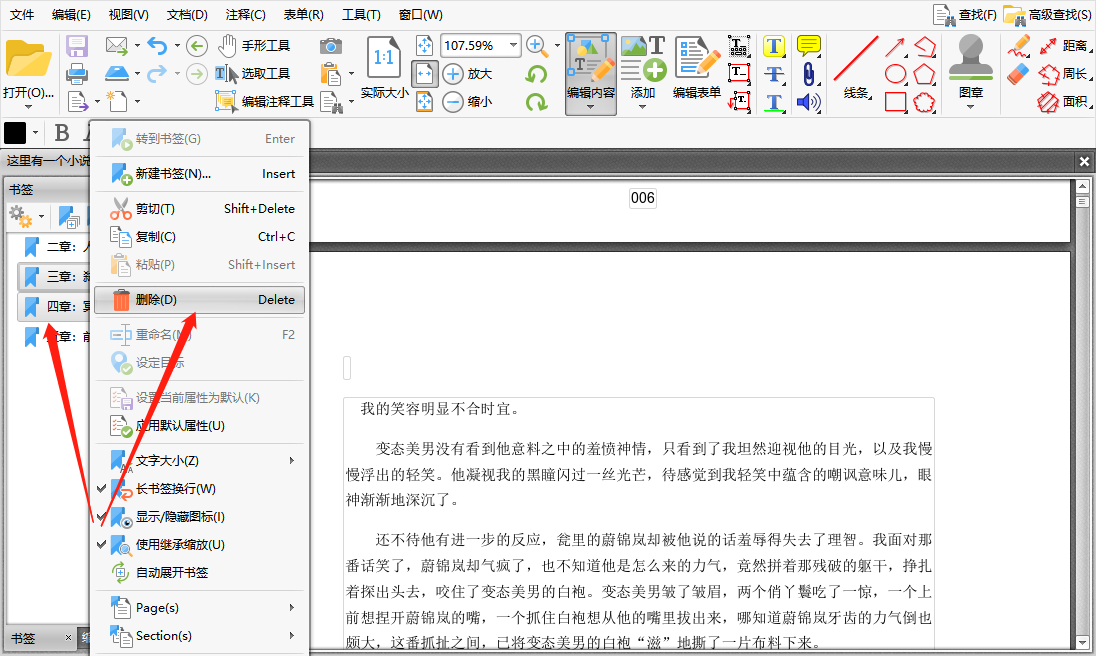
五、在此弹窗中,点击“是”确认删除;
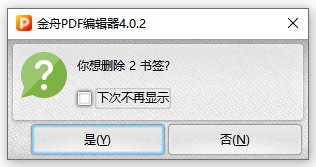
六、修改好PDF文档后,记得点击“保存”及时保存操作哦!
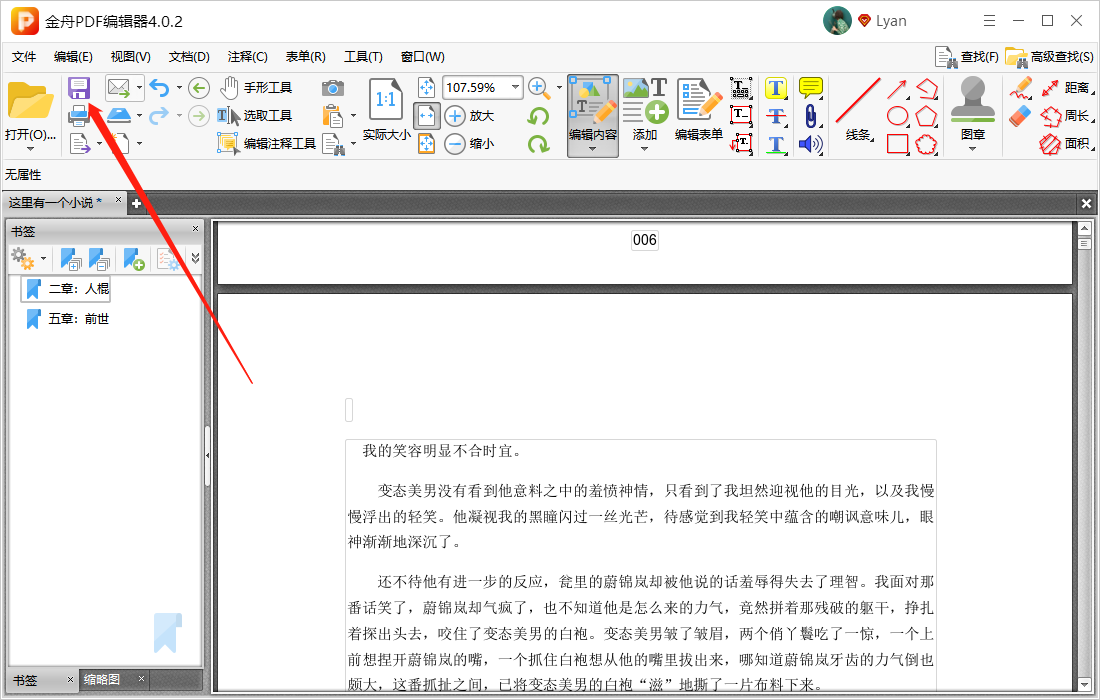
PDF中的书签怎么删除?看完上诉文章你会了吗?江下科技产品中心还有更多有意思的教程文章,有时间可以多去溜达哦。
往期文章:







































































































 官方正版
官方正版
 纯净安全
纯净安全








